Zo kun je je thuisschermen verbergen óf verwijderen
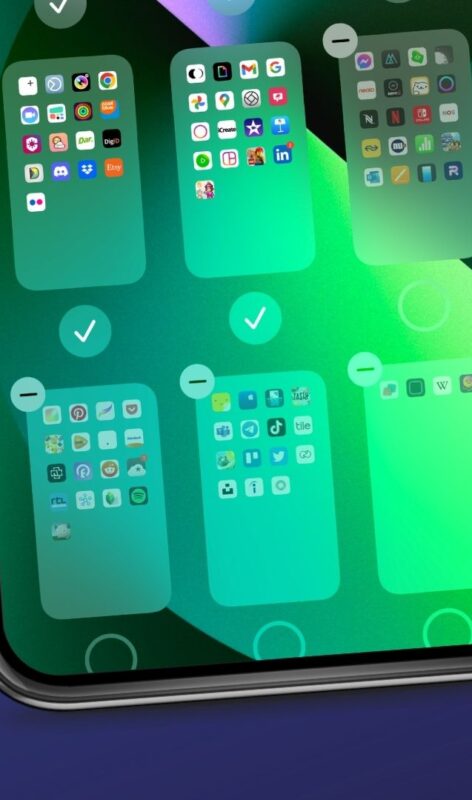
Lees verder na de advertentie
In de loop der jaren heb je waarschijnlijk een flinke hoeveelheid apps verzameld. Je kunt je apps op allerlei manieren ordenen – op alfabet, in folders, desnoods op kleur. Maar helemaal rechts staat een Appbibliotheek en die maakt die pagina’s overbodig! Zo kun je je iPhone thuisschermen verbergen of zelfs verwijderen
Wekelijks Apple tips in je mail
Appbibliotheek: je hebt al die pagina’s niet meer nodig
In de Appbibliotheek worden je apps automatisch ondergebracht in logische categorieën, zodat je ze altijd heel gemakkelijk terugvindt. De bibliotheek heeft bovendien een zoekfunctie en een handige lijstweergave waarin je apps alfabetisch geordend zijn.
Je vindt de Appbibliotheek aan het einde van al je thuisschermen. Grote kans dat je de schermen afgeladen vol met apps helemaal niet meer nodig hebt. Gelukkig kun je ze verbergen of verbergen. Dat doe je zo.
Thuisschermen verbergen

- Houd je vinger wat langer op een lege plek op een van de thuisschermen, totdat de apps wiebelen.
- Tik op de balk met stippels boven het Dock.
- Haal het vinkje weg bij de pagina’s die je niet meer hoeft te zien.
- Tik rechtsboven op Gereed.
- Tik nogmaals rechtsboven op Gereed.
Je moet nog altijd één pagina wél laten tonen; hierop zou je je favoriete apps kunnen plaatsen. Wil je je thuisschermen of een aantal daarvan weer terug? Dan doorloop je opnieuw de stappen hierboven, maar vink je pagina’s aan in plaats van uit.
Thuisschermen verwijderen
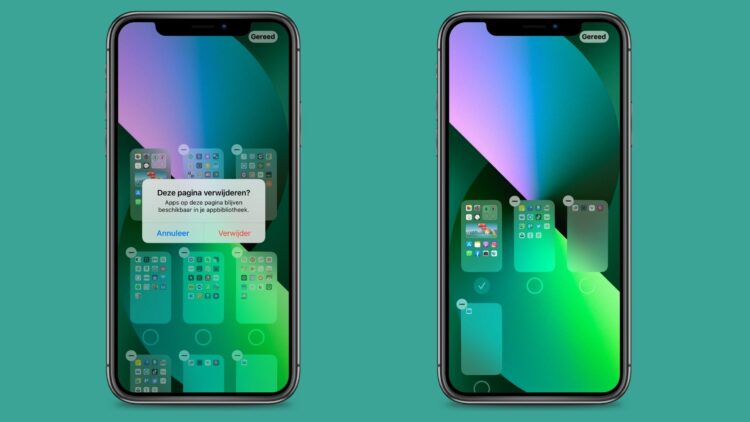
Thuisschermen compleet verwijderen kan sinds iOS 15 ook. De apps die je zo ‘verwijdert’ vind je alsnog terug in de appbibliotheek. Verwijderen werkt gedeeltelijk hetzelfde als verbergen, alleen kun je de pagina na afloop niet even weer aanvinken om het weer zichtbaar te maken.
- Houd je vinger wat langer op een lege plek op een van de thuisschermen, totdat de apps wiebelen.
- Tik op de balk met stippels boven het Dock.
- Haal het vinkje weg bij de pagina’s die je niet meer hoeft te zien.
- Tik op het minnetje bij de pagina’s die je wilt verwijderen.
- Tik ter bevestiging op ‘Verwijder’.
- Tik als je klaar bent op ‘Gereed’.





Praat mee
0